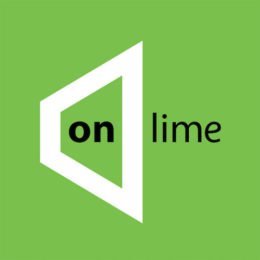Beállítása router a szolgáltató
Will ISP hozzáférést biztosít a globális hálózathoz Ethernet és DOCSIS technológia. Elérhető csatlakozási módszer függ a terület, ahol az előfizető otthonában található. Amikor csatlakozik sodrott, akkor egy közönséges router, és csatlakoztassa a kábelt közvetlenül a számítógéphez. Ahhoz, hogy a munka révén a DOCSIS kell egy speciális kábel modem internetszolgáltató által megadott kiadó.

Csatlakozás kábelmodem
DOCSIS szabvány használatával jár koaxiális kábelt az előfizető a hálózathoz. Ugyanez a kábel továbbítására használt televíziós jel. Ez a technológia nem széles körben használják a FÁK országokban. Alkalmazását a Will annak a ténynek köszönhető, hogy a szolgáltató nem volt széles TV hálózat idején bevezetése internet-hozzáférési szolgáltatások.

Will Internet kapcsolat a legtöbb esetben készül egy kábelmodem Arris Touchstone CM820A / S. Kezdeti hardver telepítő varázsló kész, de használható az utasításokat a szolgáltató honlapján, szükség esetén független kapcsolatot. A kapcsolat létrehozásához a következő lépéseket kell megtenni:
- Csatlakoztassa a koaxiális kábelt a csatlakozóhoz a modem.
- Tegyen be egy szabványos hálózati kábelt az Ethernet csatlakozó.
- A másik végét az Ethernet-kábelt a számítógép vagy router.
- Adja meg a hálózati beállításokat a művelet céleszköz.

Hogyan lehet csatlakozni az internethez Etherneten Will
Az, hogy a csatlakozás a hálózathoz Ethernet kábel segítségével, ugyanaz, mint a legtöbb más internetes szolgáltatók. A cég megnyitja az érpár, hogy az előfizetői helyiségekben (ház, lakás, iroda). vége a kábel van hullámosítva, hogy be van állítva 8P8C csatlakozó, amely alkalmas kapcsolat bármely eszköz egy hálózati csatlakozóval. A leggyakrabban használt Leves:
A fő hátránya egy ilyen program - a hiánya a helyi hálózathoz és egyidejű hozzáférést biztosít az internethez több számítógép. Ezek a nehézségek alkalmazásával kiküszöbölhetők router. Ebben az esetben a kábelt Volia behelyezzük a «Internet» port a router. Más otthoni eszközön keresztül csatlakoztatott Wi-Fi (ha a router van ellátva rádió modul), vagy LAN porton keresztül. Jellemzően routerek négy ilyen bemenet, az alapértelmezett helyen - a hátlapon.

Egy fontos tipp! Csatlakoztatása és leválasztása kábeleket kell tenni, amikor a router ki van kapcsolva. Energiát csak akkor, ha a vezetékes gépek már csatlakoztatva van.
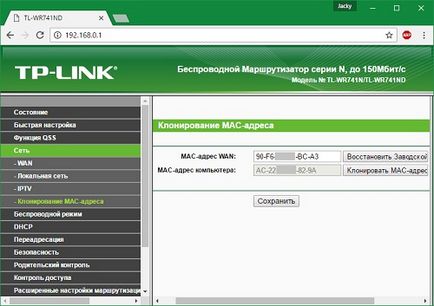
Fontos! Változások lesz látható, csak az újraindítás után a router, és újra létrehozza a kapcsolatot az interneten.
Lásd még: